Windows 7
Personalización de Fuente


/es/windows-7/personalizar-fondo-de-escritorio/content/
Con este sistema operativo puedes ajustar las funciones: Configuración de Fuentes y Clear Type en el escritorio, según tus preferencias.
Desde el botón Iniciar, ubicado en la casilla Buscar Programas y Archivos, escribe y selecciona la opción Fuentes.
Selecciona la fuente o tipo de letra que te prefieras.
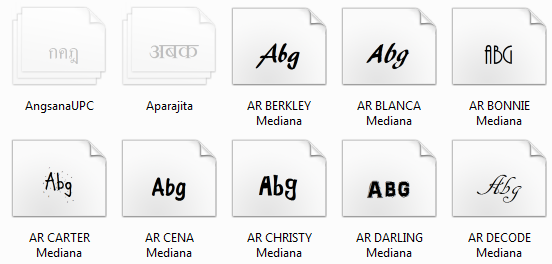
Ajusta el tamaño de la fuente, haciendo clic en la opción Cambiar Tamaño de Fuente, ubicada en el menú a la izquierda del panel de fuente.
Selecciona la fuente deseada y haz clic en Aplicar.
Ten en cuenta que una fuente o tipo de letra muy grande, puede cambiar la manera como se ven los elementos en la pantalla.
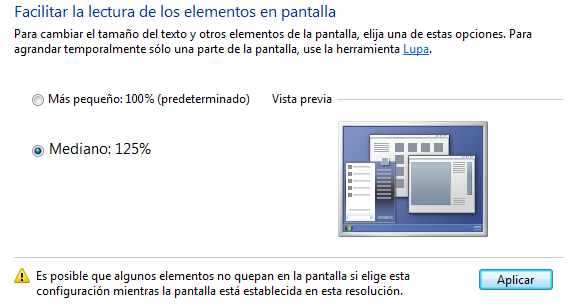
Es posible que también quieras ajustar el ClearType en tu pantalla. Esta herramienta te facilita la lectura en pantallas LCD.
Puedes ajustar ClearType seleccionando la opción Ajustar Texto ClearType, ubicada en el menú izquierdo del panel de fuentes.
Allí, elige la opción que mejor se ajuste a tus necesidades o preferencias.
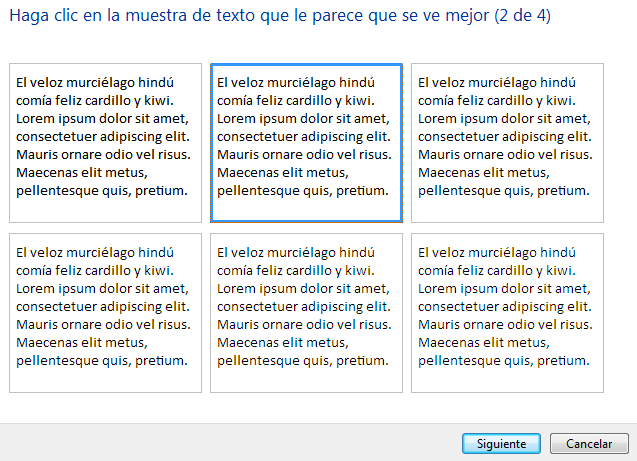
/es/windows-7/gadgets/content/